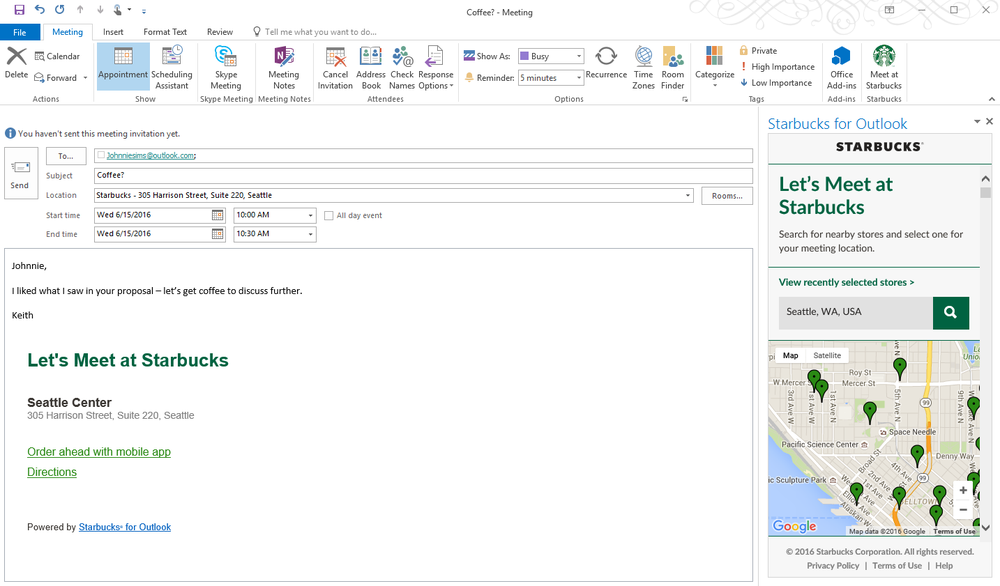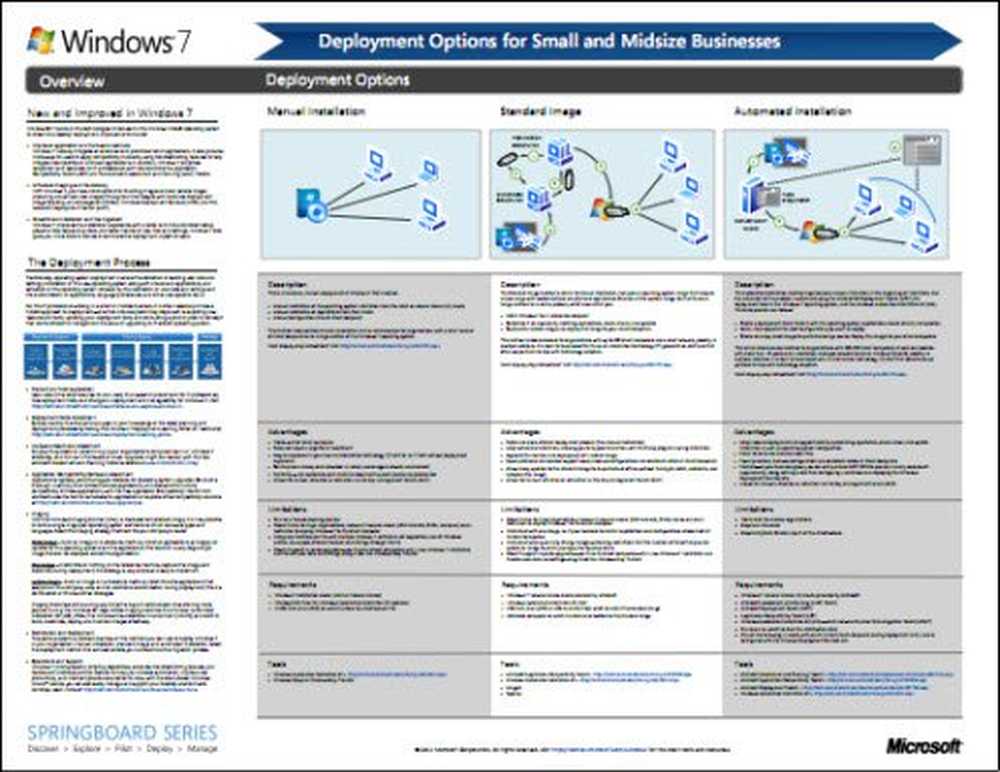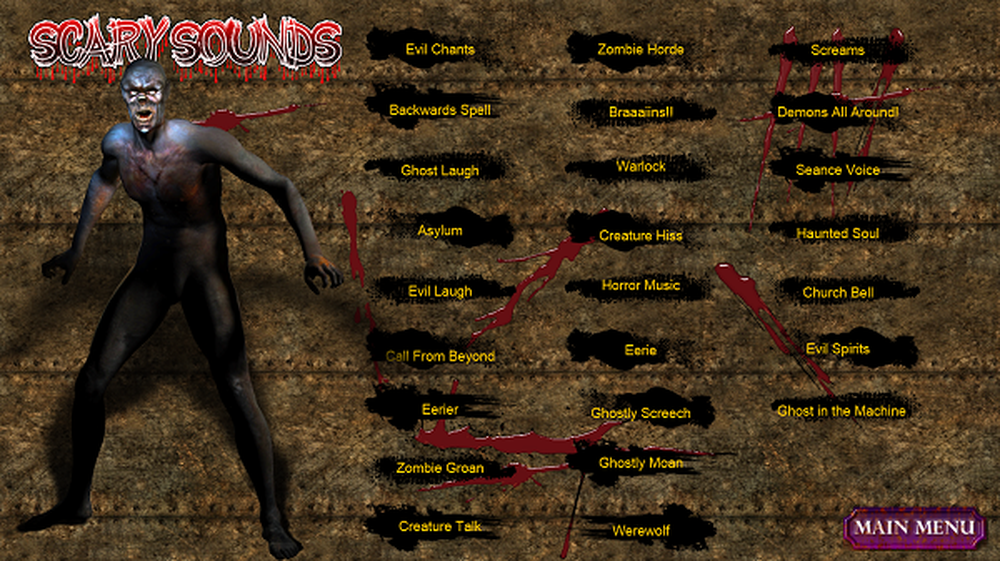Download herstelafbeelding voor Surface-apparaten
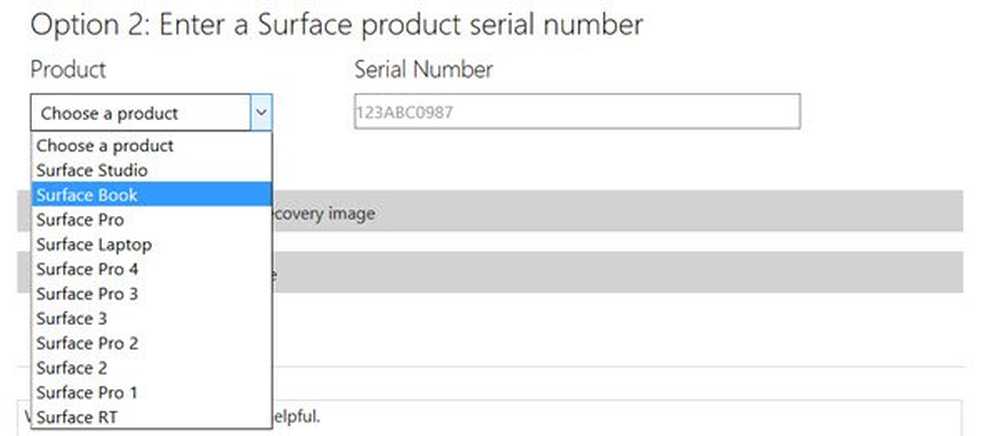
Microsoft Surface wordt geleverd met Windows-herstelopties waarmee u het Surface-apparaat kunt vernieuwen of opnieuw kunt instellen op de fabrieksinstellingen. Als u problemen ondervindt tijdens het gebruik van Surface, moet u proberen deze ingebouwde herstelhulpmiddelen te gebruiken. Maar als deze opties mislukken en u niet helpen, of als u om wat voor reden dan ook geen toegang hebt tot de herstelprogramma's, kunt u de officiële downloaden Herstelbeeld op het oppervlak van Microsoft. Herstelafbeeldingen zijn beschikbaar voor Surface Studio, Surface Book, Surface Pro 4, Surface Pro 3, Surface 3, Surface Pro 2, Surface 2, Surface Pro, Surface RT, Surface Book 2 en Surface Go.
Herstelbeeld voor oppervlak
Voordat u de Surface Recovery Image downloadt, moet u een USB-drive gereed houden. Surface RT- en Surface-gebruikers hebben mogelijk een USB van 8 GB nodig, terwijl Surface Pro-gebruikers ervoor moeten zorgen dat hun USB minimaal 16 GB is.
Volg deze stappen om de herstelafbeelding voor uw Surface-apparaat te downloaden.
1] Meld u aan met uw Microsoft-account. Ga naar de link aan het einde van dit bericht.
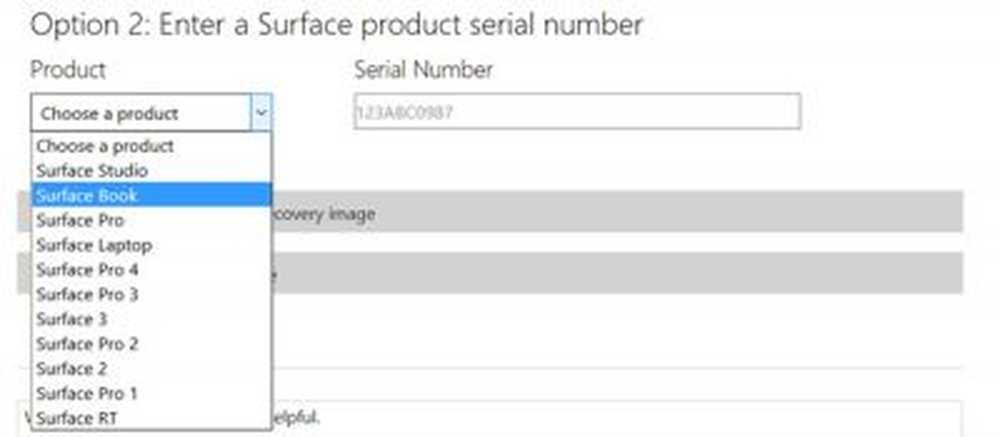
Selecteer vervolgens het Surface-product waarvoor u de herstelfoto's wilt downloaden.
2] Voer het serienummer van uw Surface-apparaat in. Je vindt het aan de achterkant van je Surface, til de standaard op om het te zien.
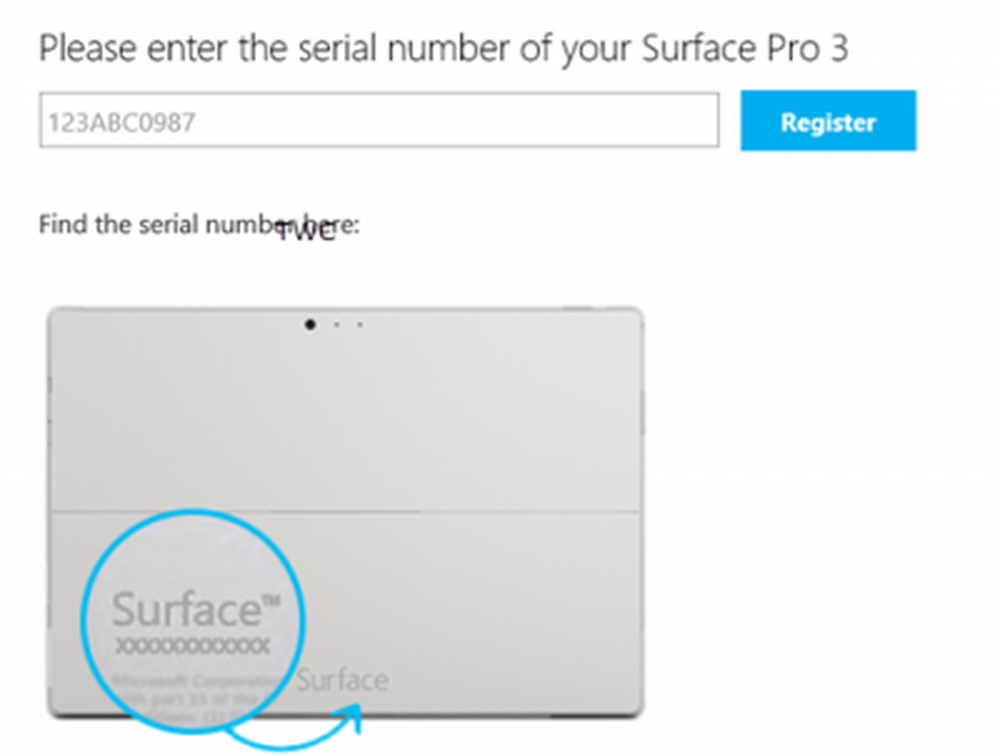
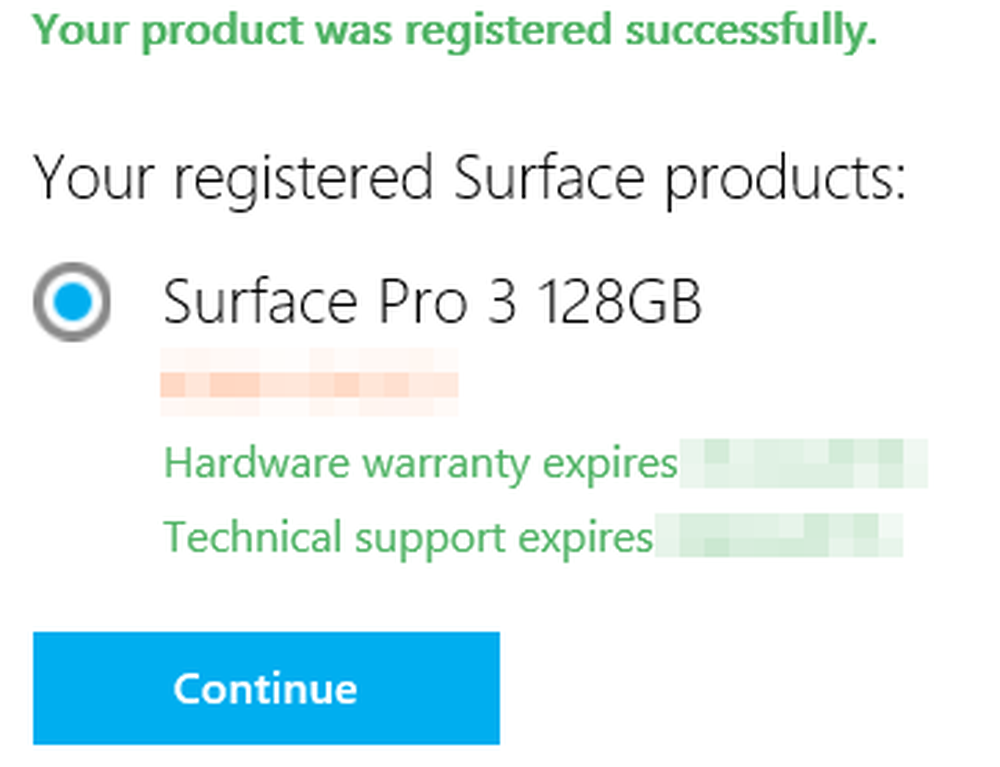
4] Zodra u dit doet, wordt de downloadkoppeling voor uw Surface weergegeven. Download de Surface-herstelafbeelding. De afbeeldingsgrootte voor mijn apparaat was iets meer dan 6 MB, maar de download duurde erg lang.
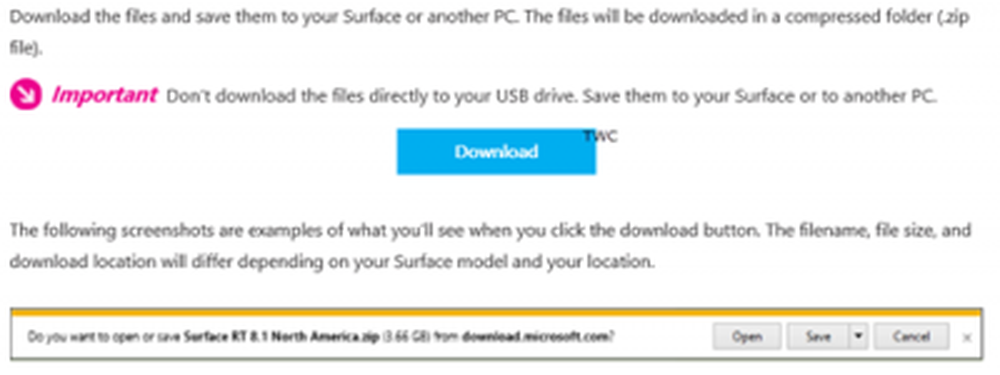
5] Maak de herstelschijf voor Surface. U kunt de herstelschijf voor Surface maken met een Surface- of Windows-computer. Als u de herstelschijf maakt, wist u alles wat zich op uw USB-station bevindt. Zorg er dus voor dat u de gegevens van uw USB-schijf overdraagt naar een ander opslagapparaat voordat u het gebruikt om een Surface USB-herstelschijf te maken.
Zodra u dit hebt gedaan, opent u de Verkenner, klikt u met de rechtermuisknop op het USB-station en kiest u Formatteren. Selecteer FAT32 als het bestandssysteem en voer een volumelabel in om het USB-station een naam te geven, bijvoorbeeld Surface Recovery en klik op Start. Zodra dit proces is voltooid, sleept u de gedownloade herstelkopiebestanden van de gecomprimeerde map naar het USB-station.
U kunt nu het herstel-USB-station gebruiken om Microsoft Surface te vernieuwen of opnieuw in te stellen.
Surface Recovery Image download
Ga naar Microsoft.com om aan de slag te gaan.
Nu lezen: Maak Surface Book en Surface Pro 4 Recovery Drive.